hantar email kepada pensyarah dan detail dekat dalam signature membuatkan nampak lebih sopan dan pensyarah mengenali siapa yang menghantar email tersebut.



sebelum berurusan dengan segala kegunaan di yahoo, perlulah anda mempunyai ID yahoo terlebih dahulu. Di atas terdapat gambar rajah yang mudah bagi menerangkan segala cara memasuki website yahoo.com.

mestilah memiliki yahoo account terlebih dahulu.
1. folder sebelah kiri terdapat kotak groups, klik.
2.klik start your groups ( sebelah kiri bahagian atas )
ikuti langkah yang diberikan.
Tujuan :
1. menerangkan mengenai kumpulan perbincangan.
memudahkan berinteraksi antara ahli kumpulan.
bertukar pendapat.
segalanya di hujung jari.
pelbagai teknik ICT yang diperkenalkan melalui alam maya ini.
mestilah create group dan invite kawan-kawan lain.
agar mereka mengetahui tentang perbincangan.
khususnya kawan-kawan yang satu program.
senangkan :)

majoriti dalam dunia ni semua ader FB kn
singkatan untuk Facebook.tapi saja nak ajar macamaner nk tukar username untuk FB anda semua.
Pada awalnya klu kita ada acc FB.
alamat FB kita mesti macam ini.
jadi, kita mesti nak tahu cara2 nak tukar nombor dekat belakang tu kan.
nombor 123456789 boleh ditukar dengan nama kita sendiri dan sebagainya.
CARANYA SEPERTI :
log in seperti biasa di www.facebook.commasukkan username dan password.1. Click account ( dekat atas sebelah kanan )2. Click account settings3. pilih edit username.4. save dan dapat lah username untuk FB anda. senang kan ! i'm lovin' it ! ♥  how to make A SIMPLE blogger :)
how to make A SIMPLE blogger :)1.taip http://www.google.com/
perlu ada account google terlebih dahulu k.sign in as google member.2. masuk laman web http://www.blogger.com/masukkan id dan password.3.klik create a blog (ambil masa sekejap je)4. beri nama blog anda contoh : abc.blogspot.com5. choose template. untuk mencantikkan blog kita.jangan lupa save. view blog untuk tengok blog yang baru di daftar.
CARA MEMBUAT FILE DALAM YAHOO GROUP
2.klik group dalam BOX yahoo.
3.sign in dan masukkan id serta password anda
(Cara-cara ada di gambar rajah atas)
klik files dan folder untuk dibuat dalam yahoo groups anda.
(folder dan files dibentuk adalah bagi menyimpan data yang boleh dikongsi dengan ahli kumpulan yang lain)
FAIL DAN FOLDER hendaklah di upload dan di simpan.
Selain itu juga, kita perlulah mempunyai database dan ahli yang lain. agar dapat dikongsi dan mengetahui hasil kerja kita.
selamat mencuba !!!!!!!
tugasan minggu ini diberi adalah bertujuan untuk mencari maklumat.
pelbagai maklumat yang boleh dicari di laman web ini.
laman web ini berangkaian dengan FACEBOOK .
jadi, semua maklumat boleh dikongsi dengan mudah.
(memandangkan kawan-kawan kita mempunyai FB jadi mudah dengan kita menggunakan laman web sosial ini untuk tujuan perbincangan dan tidak disalahgunakan oleh individu yang tidak bertanggungjawab)
kita cuma taip maklumat yang diperlukan.
CONTOH : kepentingan sukan dalam kehidupan.
dan tekan SEARCH.
maklumat yang diberi memberi manfaat dan maklumat tambahan :)
disamping itu juga dapat menambahkan isi bagi kita memantapkan hasil kerja kita nanti kerana laman web ini terdapat pelbagai jenis dokumen dan buku.
mudah dan cepat !
OPEN OFFICE :)

 Open Office Writer.
Open Office Writer.
Kegunaanya OOW merangkumi :
i. WORD processing.
ii. Spreadsheet
iii. Drawing
iv. Presentation
v. Pengolahan Data.
vi. Web Editor
vii. Database.
viii. Formula Editing.
Boleh digunakan oleh sesiapa sahaja.
Mudah dan tidak perlu dibayar.
Urusan kerja menjadi cepat dan lebih kemas.
Selain itu, OOW memudahkan penulisan pelbagai jenis dokumen seperti :
- Surat Peribadi
-Formula
-Brosur
-Fax
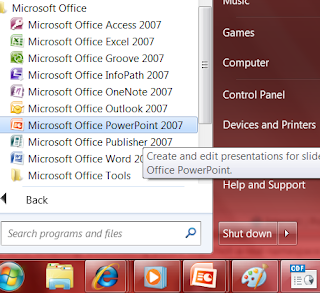 Langkah 1 : Microsoft Office Power Point
Langkah 1 : Microsoft Office Power Point 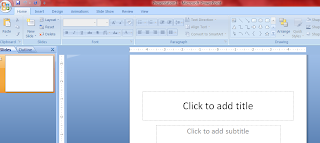 Langkah 2 : paparan awal seperti di atas.
Langkah 2 : paparan awal seperti di atas. Langkah 3 : masukkan DESIGN yang telah ditetapkan.
Langkah 3 : masukkan DESIGN yang telah ditetapkan.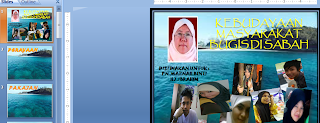 HASIL :) mudah dan simple serta menjimatkan masa tidak payah pening berfikir.
HASIL :) mudah dan simple serta menjimatkan masa tidak payah pening berfikir.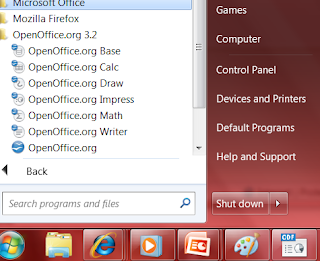
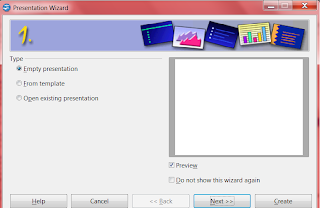
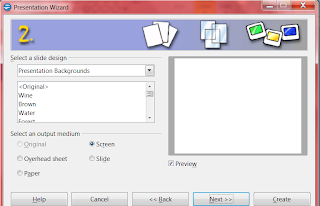 Paparan 2 : Ikut step di atas.
Paparan 2 : Ikut step di atas.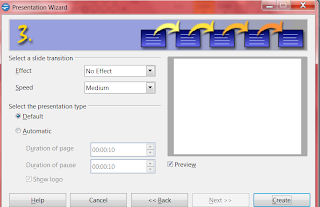
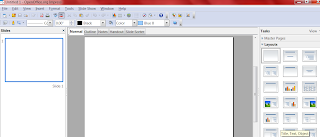
 Design lebih formal.
Design lebih formal.








 Langkah 6 :
Langkah 6 :

 Langkah 8 :
Langkah 8 :









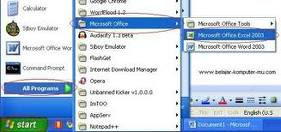 Tekan Start
Tekan Start

 ♥
♥ 

 sebelum berurusan dengan segala kegunaan di yahoo, perlulah anda mempunyai ID yahoo terlebih dahulu. Di atas terdapat gambar rajah yang mudah bagi menerangkan segala cara memasuki website yahoo.com.
sebelum berurusan dengan segala kegunaan di yahoo, perlulah anda mempunyai ID yahoo terlebih dahulu. Di atas terdapat gambar rajah yang mudah bagi menerangkan segala cara memasuki website yahoo.com.



